戴尔笔记本怎样关掉触摸板 DELL笔记本关闭触摸板的方法
近年来随着科技的不断进步,笔记本电脑已经成为人们生活中必不可少的工具之一,而在使用笔记本电脑的过程中,触摸板的作用也越来越受到重视。有时候我们可能会遇到一些情况,希望能够关闭触摸板,以便更好地进行操作。戴尔笔记本如何关闭触摸板呢?在这篇文章中我们将介绍一些简单而有效的方法来帮助您关闭戴尔笔记本上的触摸板。无论是为了避免误触还是为了更好地使用外接鼠标,这些方法都将为您提供便利和舒适的使用体验。
步骤如下:
1.DELL笔记本的F1~F12都没有关闭触摸板的功能,因此不能像其他品牌笔记本那样。按Fn+F1~F12组合键关闭触摸板。

2.返回电脑桌面,用鼠标右键单击计算机。在弹出的右键菜单中点击管理;

3.点击设备管理器;
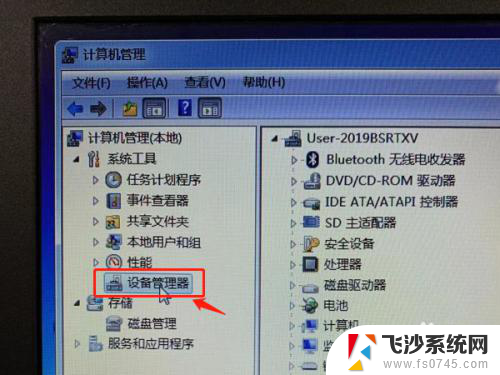
4.点击鼠标和其他指针设备;
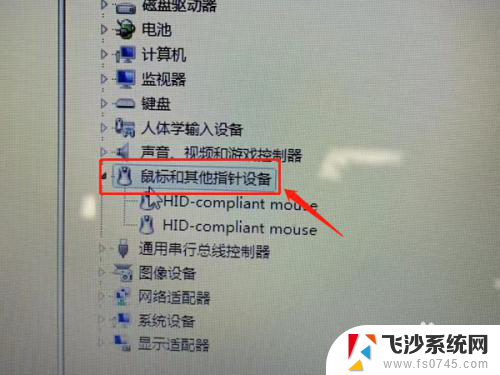
5.用鼠标右键点击第一个HID-compliant mouse,在弹出的菜单中点击禁用;
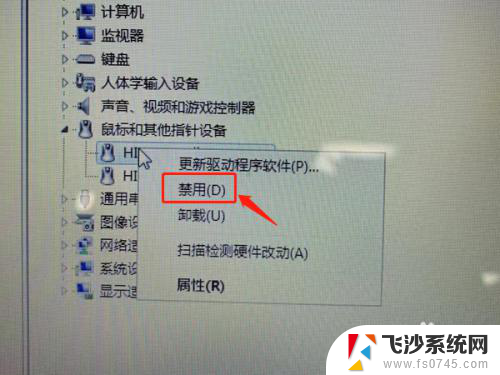
6.在弹出的对话框中,点击是(Y);
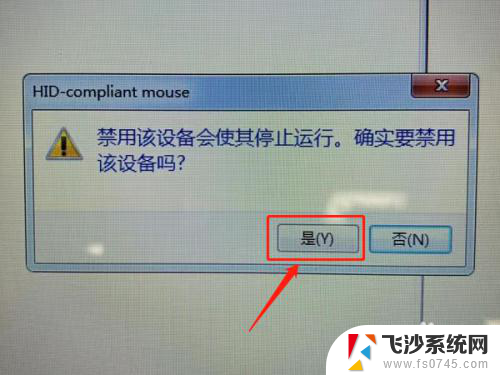
7.测试触摸板是否正常关闭,以及鼠标是否能正常使用。如果关闭错了,就用触摸板启用第一个,然后禁用第二个。
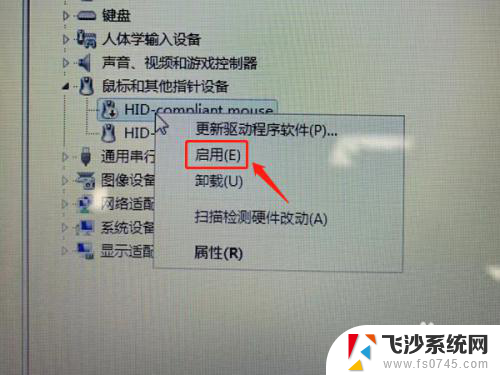
8.总结:
1、DELL笔记本没有热键关闭触摸板的功能;
2、进入设备管理器以后,点击鼠标和其他指针设备;
3、用鼠标禁用第一个HID-compliant mouse;
4、测试是否正确关闭,如果关闭错了,启用以后再禁用另一个。
以上是戴尔笔记本如何关闭触摸板的全部内容,如果您遇到这种情况,您可以按照以上方法解决,希望这能对大家有所帮助。
戴尔笔记本怎样关掉触摸板 DELL笔记本关闭触摸板的方法相关教程
-
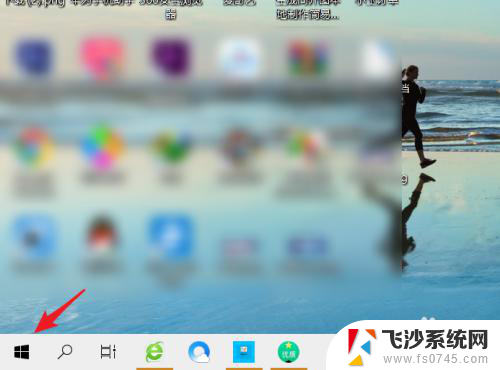 戴尔触摸板怎么关闭? Dell笔记本触摸板关闭教程
戴尔触摸板怎么关闭? Dell笔记本触摸板关闭教程2023-11-17
-
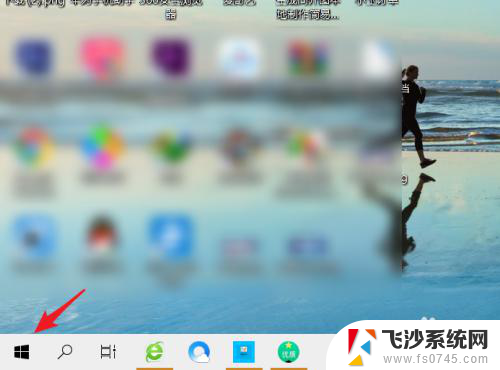 戴尔关闭触摸板 Dell笔记本如何关闭触摸板
戴尔关闭触摸板 Dell笔记本如何关闭触摸板2024-03-23
-
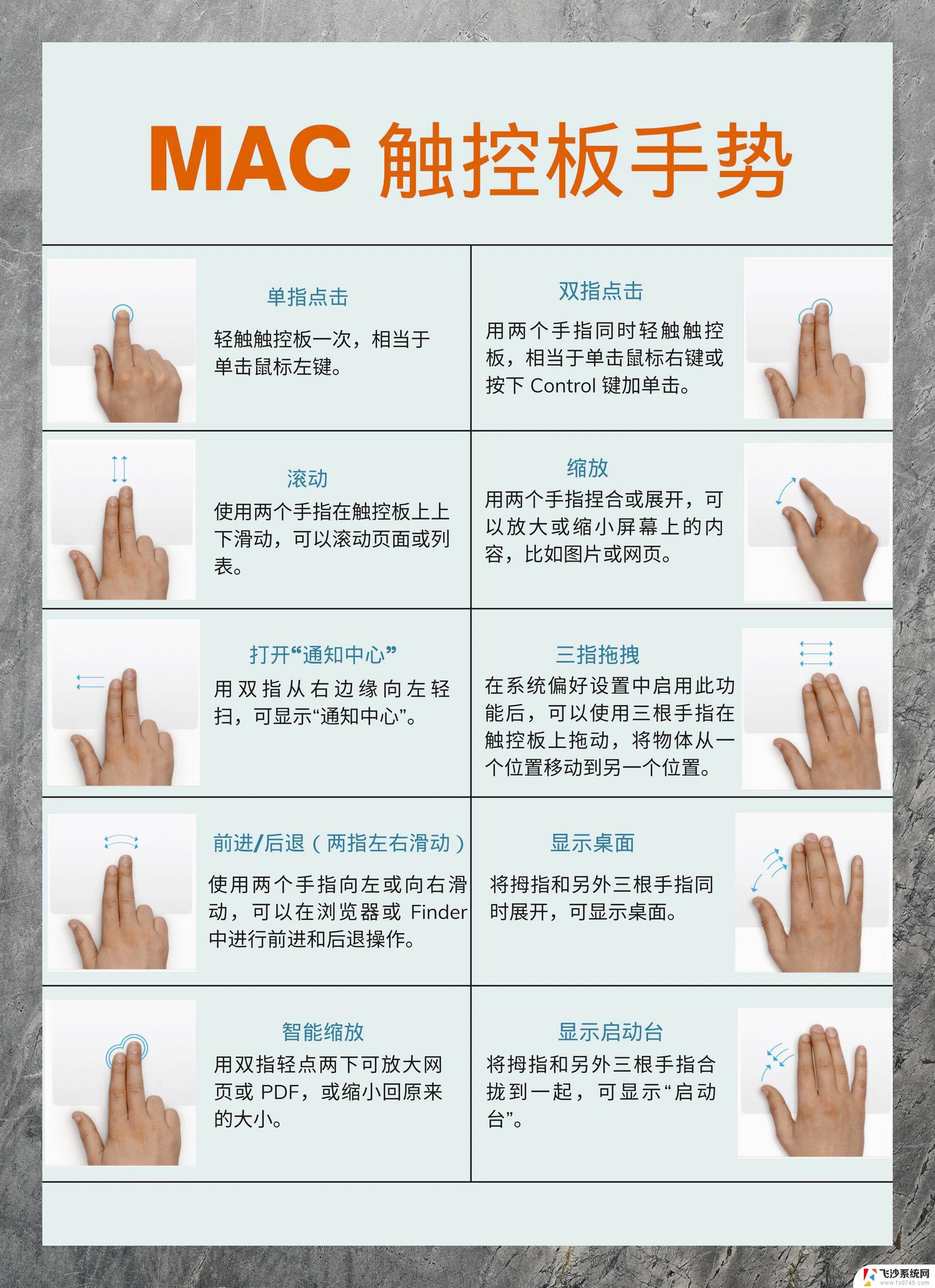 笔记本关掉触摸板快捷键 笔记本触摸板关闭方法
笔记本关掉触摸板快捷键 笔记本触摸板关闭方法2025-04-03
-
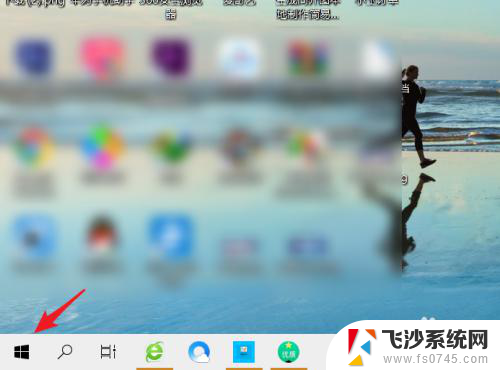 戴尔笔记本鼠标触摸板怎么关闭 Dell笔记本如何关闭触摸板
戴尔笔记本鼠标触摸板怎么关闭 Dell笔记本如何关闭触摸板2024-03-12
- 戴尔怎么关闭触控面板 DELL笔记本触控板关闭方法
- 笔记本能不能把触屏关掉 笔记本触摸板关闭方法
- 联想怎么关闭触摸板 联想笔记本电脑触摸板关闭方法
- 怎么样关闭笔记本电脑的触摸板 笔记本触摸板关闭方法
- 笔记本触摸板快捷键开关 怎样打开和关闭笔记本电脑的触摸板
- 笔记本电脑怎么开启触摸板 笔记本鼠标触摸板打不开
- 免密连接wifi 没有WIFI密码连接方式
- 怎样让笔记本风扇声音变小 如何减少笔记本风扇的噪音
- word中的箭头符号怎么打 在Word中怎么输入箭头图标
- 文档开始栏隐藏了怎么恢复 word开始栏如何隐藏
- 笔记本电脑调节亮度不起作用了怎么回事? 笔记本电脑键盘亮度调节键失灵
- 电视看看就黑屏怎么回事 电视机黑屏突然没图像
电脑教程推荐
- 1 怎样让笔记本风扇声音变小 如何减少笔记本风扇的噪音
- 2 word中的箭头符号怎么打 在Word中怎么输入箭头图标
- 3 笔记本电脑调节亮度不起作用了怎么回事? 笔记本电脑键盘亮度调节键失灵
- 4 笔记本关掉触摸板快捷键 笔记本触摸板关闭方法
- 5 word文档选项打勾方框怎么添加 Word中怎样插入一个可勾选的方框
- 6 宽带已经连接上但是无法上网 电脑显示网络连接成功但无法上网怎么解决
- 7 iphone怎么用数据线传输文件到电脑 iPhone 数据线 如何传输文件
- 8 电脑蓝屏0*000000f4 电脑蓝屏代码0X000000f4解决方法
- 9 怎么显示回车符号 Word如何显示换行符
- 10 cad2020快捷工具栏怎么调出来 AutoCAD2020如何显示工具栏